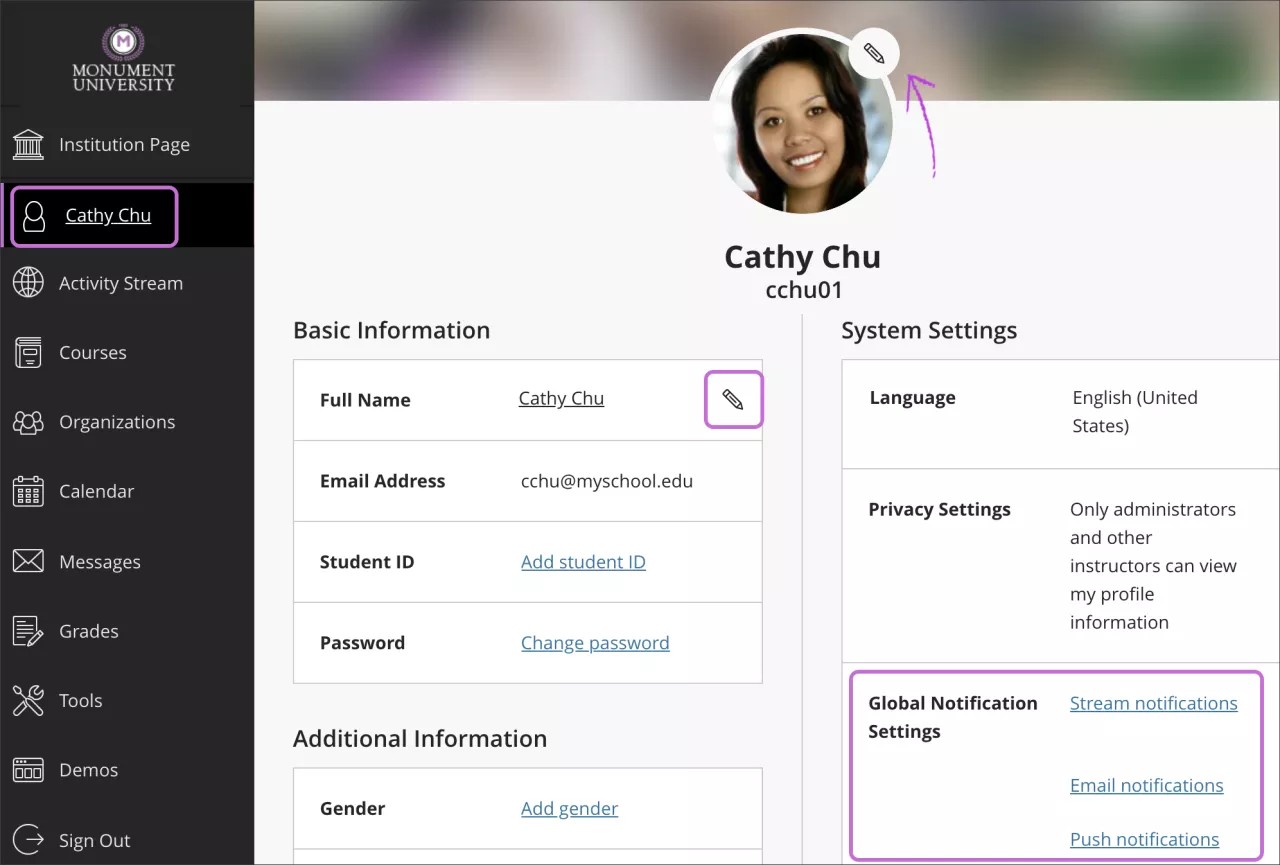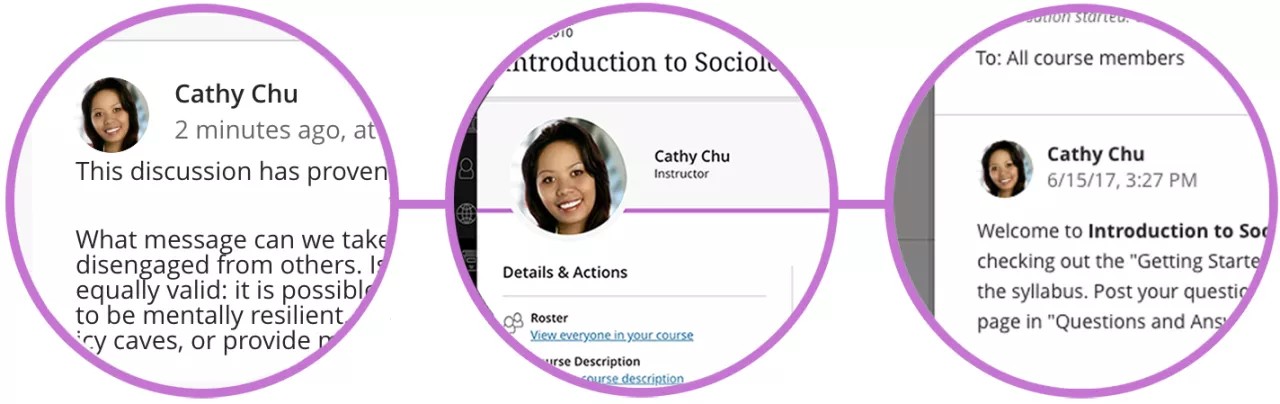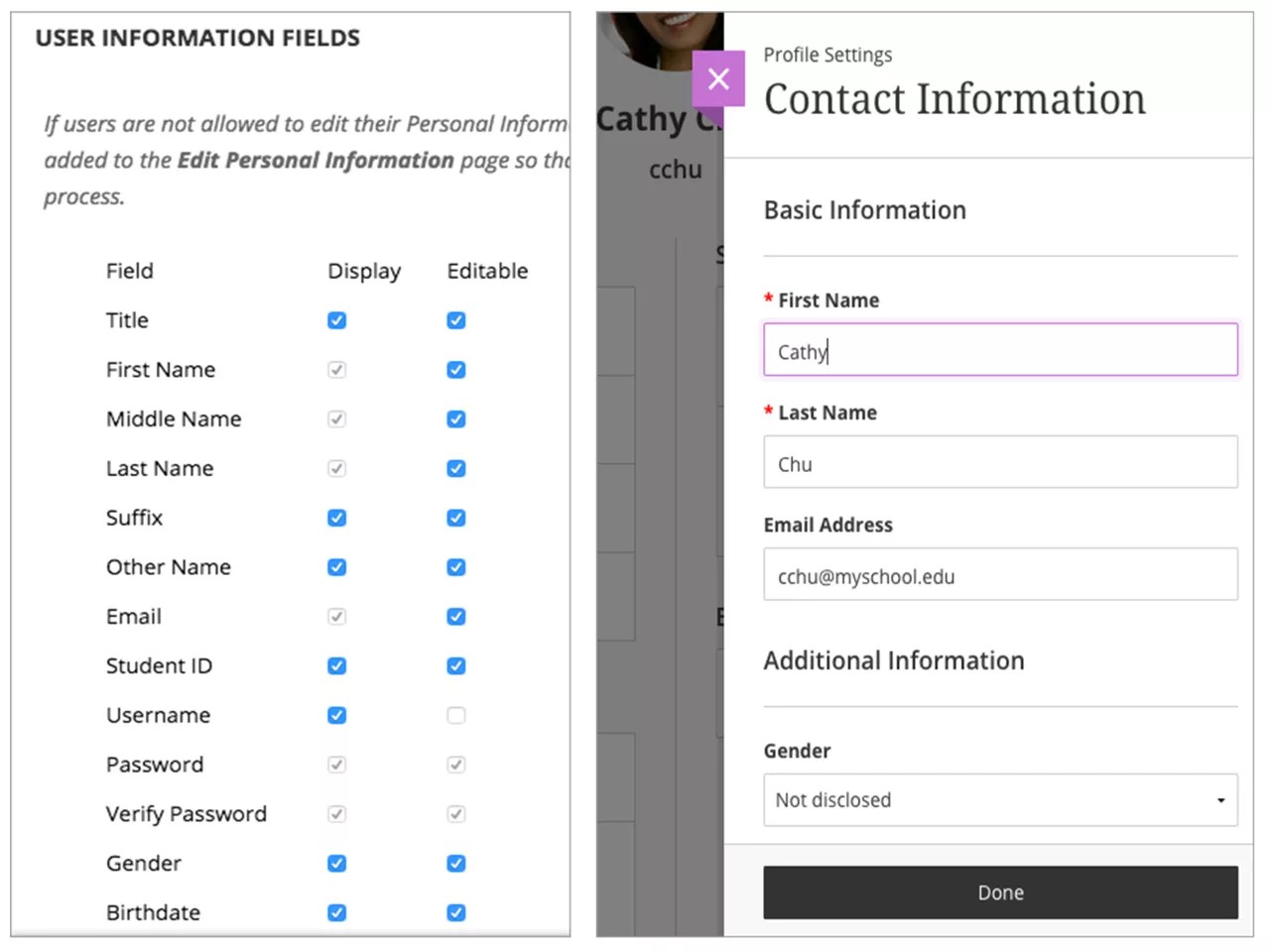Ultra 환경에서 모든 사용자에게는 프로필 페이지(기본 탐색에 나타남)가 있습니다.
사용자는 자신의 이름을 선택하여 개인 정보 및 설정에 접근합니다.
프로필 사진이 나타나는 위치
Ultra 환경에서 사용자 프로필 사진은 코스 전반에 걸쳐 활동 옆에 나타나며 개인 프로필 페이지에도 나타납니다. 교수자 프로필 사진은 코스 페이지의 코스 카드에도 나타납니다. 사용자가 프로필 사진을 업로드하지 않으면 이러한 영역에 일반 실루엣이 나타납니다.
Ultra 코스 보기에서 교수자 프로필 사진은 코스 콘텐츠 페이지, 등록 명단에 나타나며 활동 옆의 메시지, 대화, 토론 내에도 나타납니다. 학생 프로필 사진은 등록 명단, 성적부에 나타나며 활동 옆에도 나타납니다.
Original 코스 보기에서 사용자 프로필 사진은 등록 명단, 토론, 블로그, 저널, Wiki 및 그룹 활동에 나타납니다. 교수자 프로필 사진은 통지 모듈에도 나타납니다. 프로필 사진이 없는 경우에는 일반 실루엣이 사용됩니다.
프로필 구성
프로필 도구는 항상 Ultra 환경의 기본 탐색에 켜져 있으며 끌 수 없습니다. 그러나 관리자 패널 > 도구 및 유틸리티 > 아바타에서 프로필 사진을 업로드하는 것과 관련된 몇 가지 옵션을 사용할 수 있습니다.
사용자 프로필 페이지에서 일부 정보는 미리 채워져 있습니다. 사용자는 몇 가지를 수정하고 자신의 전체 프로필을 볼 수 있는 사람을 결정할 수 있습니다.
관리자는 연락처 정보의 기본 및 추가 정보 섹션에 나타나는 항목을 결정할 수 있습니다. 관리자 패널 > 사용자 > 사용자 정보 사용자 지정에서 확인란을 선택하거나 선택을 취소합니다.
사용자가 볼 수 있는 항목
교수자 관점에서 프로필 정보를 확인하십시오. 브라우저의 뒤로 가기 기능을 사용하면 여기로 돌아옵니다
Video: Edit Your Profile
Watch a video about editing your profile
The following narrated video provides a visual and auditory representation of some of the information included on this page. For a detailed description of what is portrayed in the video, open the video on YouTube, navigate to More actions, and select Open transcript.
Video: Edit your profile shows how to edit information attached to your profile and add a profile picture.